Roche cobas c 311 Manuel utilisateur
Ci-dessous, vous trouverez de brèves informations pour cobas e-library. Ce manuel est destiné aux utilisateurs de la cobas e-library. Il contient des descriptions détaillées des caractéristiques de la cobas e-library ainsi que les principes généraux de fonctionnement destinés aux utilisateurs. L'application cobas e-library constitue un archivage électronique des modes d’emploi, des valeurs spécifiques de lots et des paramètres de l’instrument.
PDF
Télécharger
Document
cobas® e-library Manuel de l’utilisateur Version du logiciel 2.4.0 cobas® e-library Roche Diagnostics 2 Manuel de l’utilisateur · Version 3.3 cobas® e-library Informations relatives au document Inventaire des modifications Version du manuel Version du logiciel Date de révision 1.0 1.1.2 01-MARS-2007 2.0 1.2.0.6 01-DÉC-2008 Ajout fonction commentaire et recherche par commentaire. 3.0 2.2.0 05-JUIN-2009 Ajout : mode de pré-sélection automatique ; option de mise à jour par internet. 3.1 2.3.0 19-JUIN-2012 Contenu mis en conformité avec les fonctionnalités et l'apparence du HRD viewer 2.3.0 et de l'interface utilisateur UI strings 1.0. 3.2 2.4.0 07-FÉVR-2013 Écrans et texte mis à jour destinés à la nouvelle version. 3.3 2.4.0 01-DÉC-2015 Sections Informations relatives au document et abréviations corrigées. Tableau 1 Modifications Inventaire des modifications Langue Numéro de commande International 0499 0269 001 Référence d’édition Manuel de l’utilisateur de la cobas® e-library. Ce manuel est destiné aux utilisateurs de la cobas® e-library. Nous avons pris le soin de vérifier que les informations présentées dans ce manuel sont exactes au moment de la publication. Roche Diagnostics Ltd. se réserve toutefois le droit de les réactualiser sans préavis pour tenir compte des éventuelles modifications techniques. Toute modification effectuée par le client aura pour conséquence immédiate d’annuler la garantie ou le contrat de service. Les mises à jour du logiciel sont du ressort des représentants Roche. Domaine d’utilisation L'application cobas® e-library constitue un archivage électronique des modes d’emploi, des valeurs spécifiques de lots et des paramètres de l’instrument. L’utilisateur doit impérativement lire attentivement ce manuel avant de commencer à utiliser l’application. Droits d’auteur © 2007-2015, Roche Diagnostics GmbH. Tous droits réservés. Roche Diagnostics Manuel de l’utilisateur · Version 3.3 3 cobas® e-library Marques de commerce COBAS, COBAS C, COBAS E, ELECSYS et LIFE NEEDS ANSWERS sont des marques de commerce de Roche. Toutes les autres marques de commerce sont la propriété de leurs propriétaires respectifs. Contacts Fabricant Roche Diagnostics GmbH Sandhofer Strasse 116 68305 Mannheim Allemagne Fabriqué en Suisse Roche Diagnostics 4 Manuel de l’utilisateur · Version 3.3 cobas® e-library Table des matières Informations relatives au document Table des matières Préface Où trouver les informations ? Conventions utilisées dans ce manuel Description Informations relatives à la sécurité Classification des risques Mesures de sécurité Plate-forme cobas link Description du logiciel 3 3 5 7 7 7 11 Glossaire Index Index 59 13 13 13 14 19 Vue d’ensemble de l’application 21 Interface utilisateur de la cobas e-library 22 Écran Nouvelles entrées 23 Liste des messages 24 Pied de page 26 Écran Commentaire 27 Écran Rechercher 28 Zone Options de recherche 28 Écran Préférences 30 Préférences pour menu 'Nouvelles entrées' et menu 'Rechercher' 31 Mode de pré-sélection 32 Zone inférieure Actions 33 Liste des préférences de produit 33 Écran Préférences de lot 33 Écran Mise à jour de l'e-library 35 Écran Fermeture de session 36 Fonctionnement Utilisation de la cobas e-library Ouverture de la cobas e-library Trouver un document Ouvrir un document Se déconnecter de l’application Comment... Comment contrôler manuellement les documents affichés Comment n'afficher automatiquement que les documents des tests utilisés 39 41 41 42 43 46 47 47 48 Roche Diagnostics Manuel de l’utilisateur · Version 3.3 5 cobas® e-library Roche Diagnostics 6 Manuel de l’utilisateur · Version 3.3 cobas® e-library Préface L’application cobas e-library, fonctionnant sur la plate-forme cobas link, permet au personnel du laboratoire d'accéder aux annonces, aux valeurs spécifiques de lots, aux paramètres de l’instrument ainsi qu'à d'autres informations relatives à l'analyseur qu'ils utilisent. Ce manuel de l’utilisateur est destiné aux utilisateurs de la cobas e-library. Il contient des descriptions détaillées des caractéristiques de la cobas e-library ainsi que les principes généraux de fonctionnement destinés aux utilisateurs. Ce manuel ne contient pas de procédures de service ou d'informations détaillées relatives au PC cobas link. Où trouver les informations ? Q o o Conserver ce manuel dans un endroit sûr de façon à ce qu’il ne soit pas endommagé tout en restant accessible aux utilisateurs. Ce manuel de l’utilisateur doit toujours être facilement accessible. Pour vous permettre de trouver rapidement des informations, une table des matières se trouve au début du manuel et au début de chaque partie. Ce manuel comporte les parties suivantes : o Partie 1 - Description offre une vue d’ensemble de l’application cobas e-library ainsi que des informations relatives à la sécurité. o Partie 2 - Description du logiciel décrit les écrans d'application. o Partie 3 - Fonctionnement décrit les tâches habituelles de fonctionnement. o Partie 4 - Glossaire fournit les définitions de termes utilisés dans ce manuel. o Partie 5 - Index. Système d’aide en ligne La cobas e-library possède une fonction d’aide contextuelle en ligne pour vous aider à utiliser l’application. "Aide contextuelle" signifie que, où que vous vous trouviez dans l’application e-library, un texte d’aide relatif à cette zone du logiciel apparaît lors de la sélection de la fonction Aide. La fonction d’aide en ligne permet de trouver rapidement et facilement des informations telles que des explications sur des écrans ou des boîtes de dialogue et sur la façon d’exécuter certaines procédures. Pour visualiser l'aide en ligne, appuyez sur la touche de lien Aide située dans le coin inférieur gauche de chaque écran. Conventions utilisées dans ce manuel Ce manuel fait appel à certaines conventions pour faciliter l'identification et la compréhension de certaines informations. Cette section décrit les conventions utilisées dans ce manuel. Roche Diagnostics Manuel de l’utilisateur · Version 3.3 7 cobas® e-library Symboles Le manuel utilise les symboles suivants : Symbole Signification Début de la procédure Fin de la procédure o Éléments d'une liste Renvoi h Consultation (référence au logiciel) Conseils Alerte de sécurité Abréviations Le manuel utilise les abréviations suivantes : Abréviation Définition A ANSI American National Standards Institute B BTS Planche code-barres (Barcode Transfer Sheet) P PC Ordinateur personnel (Personal Computer) Roche Diagnostics 8 Manuel de l’utilisateur · Version 3.3 Description 1 Informations relatives à la sécurité..................................................................................................13 cobas® e-library 1 Description Table des matières Description 1 Cette partie présente la classification des risques et donne également la liste des éléments relatifs à la sécurité retrouvés dans le reste du manuel. Il offre de plus une vue d’ensemble de la plate-forme cobas link et du PC avec lequel il fonctionne. Dans ce chapitre Chapitre 1 Informations relatives à la sécurité ....................................................................................13 Classification des risques ..............................................................................................13 Mesures de sécurité........................................................................................................13 Plate-forme cobas link.........................................................................................................14 PC cobas link ........................................................................................................................15 Roche Diagnostics Manuel de l’utilisateur · Version 3.3 11 1 Description cobas® e-library Table des matières Roche Diagnostics 12 Manuel de l’utilisateur · Version 3.3 cobas® e-library 1 Description Informations relatives à la sécurité Informations relatives à la sécurité Avant d’utiliser la cobas e-library, il est essentiel pour l’utilisateur, de lire et de comprendre les avertissements, les précautions et les mesures de sécurité dont la liste est donnée ici. Cette partie présente la classification des risques et donne également la liste des éléments relatifs à la sécurité retrouvés dans le reste du manuel Classification des risques Les consignes de sécurité et les commentaires importants destinés à l'utilisateur sont classés conformément aux normes ANSI Z535. Familiarisez-vous avec les significations et les icônes suivantes : Symbole d'alerte de sécurité Le symbole d'alerte de sécurité, sans qu'il soit accompagné d'un mot de signal, permet de sensibiliser l'utilisateur aux risques ou de diriger le lecteur vers des informations relatives à la sécurité contenues dans une autre partie du document. Ces symboles et mots de signaux sont utilisés pour des dangers spécifiques : Avertissement r Indique une situation dangereuse pouvant conduire à la mort ou à de sérieuses blessures, si elle n’est pas évitée. AVERTISSEMENT Attention r Indique une situation dangereuse pouvant être à l’origine de blessures mineures ou modérées, si elle n’est pas évitée. ATTENTION Remarque REMARQUE Indique une situation dangereuse pouvant endommager le matériel, si elle n’est pas évitée. Des informations importantes non relatives à la sécurité sont indiquées par le symbole suivant : Q Indique des informations complémentaires relatives à la bonne utilisation de l'analyseur ou des conseils utiles. Mesures de sécurité Prêtez particulièrement attention aux mesures de sécurité suivantes. Si ces mesures de sécurité ne sont pas appliquées, l’utilisateur pourrait subir des blessures sérieuses voir même fatales. Chaque mesure est importante. Q Ce manuel de l’utilisateur doit toujours être facilement accessible. Qualification de l’utilisateur Les opérations doivent être réalisées par du personnel ayant reçu une formation par Roche Diagnostics. Avant de réaliser cette application, les utilisateurs doivent avoir une connaissance détaillée des directives et des normes en vigueur ainsi que des informations et des procédures contenues dans le Manuel de l’utilisateur. Roche Diagnostics Manuel de l’utilisateur · Version 3.3 13 1 Description cobas® e-library Informations relatives à la sécurité Suivez scrupuleusement les procédures spécifiées dans le Manuel de l’utilisateur pour le fonctionnement de l’application. Conditions d’installation r L'installation est de la responsabilité du représentant du service Roche. Le client est ATTENTION responsable de la mise à disposition des installations nécessaires. Remplacement du matériel r Si, pour une raison quelconque, un élément matériel ne fonctionne pas (par exemple, ATTENTION REMARQUE un disque dur ou une carte interface), contactez votre représentant du service Roche. Ne tentez pas de réparer un matériel défaillant ou de remplacer des éléments du matériel sans en obtenir la confirmation par le représentant du service Roche. Système d’exploitation et mises à jour Le cobas link fonctionne dans un environnement Windows™ XP. Si le système d’exploitation doit être mis à jour ou si des mises à jour ou des extensions du cobas link doivent être installées, cela sera réalisé par les représentants du service Roche. Toute tentative de modification du système d’exploitation ou de l’installation du cobas link peut conduire à une perte de données. REMARQUE Logiciel de tierce partie Si un produit logiciel quelconque de tierce partie est installé sur l’ordinateur cobas link, l'application peut se comporter de façon anormale. L’installation et l’utilisation sur l’ordinateur cobas link de tout logiciel de tierce partie non autorisé par Roche, ne sont pas permises. Plate-forme cobas link La plate-forme cobas link constitue une passerelle de connexion pour récupérer et distribuer des informations depuis l'infrastructure du Service à distance Roche vers les analyseurs cobas au sein du laboratoire (Figure 1 Plate-forme cobas link (p. 15)). Des informations telles que le mode d’emploi, les feuilles de valeur, les remarques importantes ainsi que les paramètres de l’analyseur spécifiques au test et au lot sont rendues accessibles par l’intermédiaire du cobas link. Roche Diagnostics 14 Manuel de l’utilisateur · Version 3.3 cobas® e-library 1 Description Informations relatives à la sécurité Le cobas link fait partie intégrante des analyseurs modular cobas et est obligatoire. A C B A Infrastructure du Service à distance B Analyseurs cobas Figure 1 C Station de données cobas link ? Plate-forme cobas link Un certain nombre d’applications et d’autres informations (relatives aux contrôles et aux calibrateurs par exemple) sont disponibles au niveau du cobas link, ce qui automatise les tâches manuelles et améliore l’efficacité, tout en réduisant les erreurs. Q Aucun nom de patient ou ID de patient ne sont transférés ou stockés au sein de l'infrastructure du Service à distance. PC cobas link Le cobas link et ses applications fonctionnent sur un PC avec un certain nombre de composants périphériques (Figure 2 Composants du PC cobas link (p. 16)). U Pour obtenir davantage d’informations relatives au PC et à ses composants, consultez la documentation fournie par le fabricant. Roche Diagnostics Manuel de l’utilisateur · Version 3.3 15 1 Description cobas® e-library Informations relatives à la sécurité A H B I C D E F J G K G A Moniteur B Interrupteur d’alimentation du moniteur H Imprimante C PC I Interrupteur d’alimentation de l’imprimante D lecteur DVD RW J Interrupteur (concentrateur commutable permettant de connecter plusieurs analyseurs au cobas link) E Lecteur de disquette K Clavier et souris F Ports USB (pour exportation de données) Figure 2 Interrupteur d’alimentation du PC? Composants du PC cobas link Q Les composants du PC cobas link peuvent différer en fonction des différentes éditions de PC. Par exemple, le lecteur de disquette n'est pas présent sur toutes les éditions. A F G B C D H I E A PC F Cordon d’alimentation B Port téléphonique analogique G Clavier C Connexion Ethernet au réseau H Souris D Connexion Ethernet à un analyseur cobas I Vidéo (moniteur) E Ports USB (imprimante) Figure 3 PC cobas link (vue arrière) Roche Diagnostics 16 Manuel de l’utilisateur · Version 3.3 Description du logiciel 2 Vue d’ensemble de l’application ......................................................................................................21 cobas® e-library 2 Description du logiciel Table des matières Description du logiciel 2 Cette partie offre une vue d’ensemble de l’application cobas e-library et des éléments de ses principaux écrans ainsi qu’une description détaillée de chaque écran, de sa fonction et de ses éléments. Dans ce chapitre Chapitre 2 Vue d’ensemble de l’application ........................................................................................21 Interface utilisateur de la cobas e-library....................................................................22 Écran Nouvelles entrées ......................................................................................................23 Zone Options de filtrage ...............................................................................................23 Liste des messages ..........................................................................................................24 Pied de page ....................................................................................................................26 Écran Commentaire ......................................................................................................27 Écran Rechercher .................................................................................................................28 Zone Options de recherche ..........................................................................................28 Écran Préférences.................................................................................................................30 Préférences pour menu 'Nouvelles entrées' et menu 'Rechercher'..........................31 Mode de pré-sélection...................................................................................................32 Zone Actions supérieure...............................................................................................32 Zone Options de filtrage ...............................................................................................32 Zone inférieure Actions ................................................................................................33 Liste des préférences de produit ..................................................................................33 Écran Préférences de lot ......................................................................................................33 Écran Mise à jour de l'e-library ..........................................................................................35 Écran Fermeture de session ................................................................................................36 Roche Diagnostics Manuel de l’utilisateur · Version 3.3 19 2 Description du logiciel cobas® e-library Table des matières Roche Diagnostics 20 Manuel de l’utilisateur · Version 3.3 cobas® e-library 2 Description du logiciel Vue d’ensemble de l’application Vue d’ensemble de l’application L'application cobas e-library fonctionne sur la plate-forme cobas link. L'application cobas e-library reçoit les données de l'infrastructure du Service à distance concernant les paramètres de dosage ainsi que les informations d’étiquetage pour les dosages, les contrôles et les calibrateurs utilisés sur les analyseurs cobas. Ces données sont alors rendues accessibles aux analyseurs connectés, ce qui leur garantit d’avoir toujours des données à jour en cas de nécessité. L’équipe du laboratoire peut également visualiser et imprimer ces données, le cas échéant, par l’intermédiaire de la cobas e-library. La cobas e-library est mise à jour de façon quotidienne par téléchargement automatique à condition qu’il y ait une connexion à un réseau. Les nouveaux numéros catalogue, lots de calibrateurs et lots de contrôles sont affichés par défaut. REMARQUE Mises à jour régulières Il est important de mettre à jour régulièrement la cobas e-library de façon à être certain de recevoir toutes les informations importantes dès leur parution. U Ouvrir Utilisation de la cobas e-library (p. 41) Roche Diagnostics Manuel de l’utilisateur · Version 3.3 21 2 Description du logiciel cobas® e-library Interface utilisateur de la cobas e-library Interface utilisateur de la cobas e-library A B E C F G H D Figure 3 Interface utilisateur de la cobas e-library A En-tête B En-tête de l’écran C Barre de navigation D Options de filtrage E Menu de navigation F Liste des messages G Aide en ligne H Pied de page L'interface utilisateur de la cobas e-library comporte des zones identifiées au niveau de la Figure 3 Interface utilisateur de la cobas e-library (p. 22) et décrites dans le tableau suivant : Barre de navigation présente un onglet pour la cobas e-library, celui-ci s'ouvre par défaut. Menu de navigation offre des liens vers les écrans de la cobas e-library. En-tête de l’écran affiche le chemin d’accès de l’écran en cours. Le nom de l’utilisateur en cours apparaît à droite de l’en-tête de l’écran. Options de filtrage offre des options de filtrage des documents affichés. Liste des messages affiche la liste des modes d’emploi, des feuilles de valeur, des remarques importantes et des annonces. Aide en ligne offre l'accès à l'Aide en ligne contextuelle, celle-ci permet de trouver rapidement et facilement des informations telles que des explications sur des écrans ou des boîtes de dialogue et sur la façon d’exécuter certaines procédures. Pied de page affiche le nombre d'éléments totaux disponibles (par exemple, 1 à 13 de 123) et explique les icônes utilisées dans la liste des messages. Si la liste des messages fait plusieurs pages (<12345>), appuyez sur les flèches gauche et droite pour vous déplacer entre les différentes pages. Roche Diagnostics 22 Manuel de l’utilisateur · Version 3.3 cobas® e-library 2 Description du logiciel Interface utilisateur de la cobas e-library Écran Nouvelles entrées Pour accéder à l’écran Nouvelles entrées (Figure 4 Écran Nouvelles entrées (p. 23)), appuyez sur Nouvelles entrées au niveau du menu de navigation. Cet écran offre une liste de tous les documents et messages reçus par la cobas e-library. Cet écran permet de visualiser et d'imprimer la liste des documents récemment reçus. Au niveau de l'écran Préférences, vous pouvez configurer la cobas e-library de façon à ce que l'écran Nouvelles entrées n'affiche que les types de documents que vous souhaitez visualiser. Vous pouvez également paramétrer les préférences de filtre sur Automatique de façon à ce que l'écran Nouvelles entrées n'affiche que les documents relatifs aux produits utilisés sur vos analyseurs. La liste des Nouvelles entrées est limitée aux 200 informations les plus récentes ne datant pas de plus de 30 jours. Pour rechercher des informations plus anciennes, utilisez l'écran Rechercher. U Pour obtenir de plus amples informations sur le masquage de documents, voir Comment contrôler manuellement les documents affichés (p. 47). Comment n'afficher automatiquement que les documents des tests utilisés (p. 48) Figure 4 Écran Nouvelles entrées Zone Options de filtrage Utilisez cette zone Options de filtrage située au-dessus de la liste des messages pour filtrer les documents affichés. Les documents peuvent être filtrés par module ou par type de document. U Pour obtenir de plus amples informations sur les types de documents, voir Pied de page (p. 26) Menu Type de module Utilisez le menu Type de module pour sélectionner le module pour lequel vous souhaitez visualiser les documents. Roche Diagnostics Manuel de l’utilisateur · Version 3.3 23 2 Description du logiciel cobas® e-library Interface utilisateur de la cobas e-library Menu Type de document Le menu Type de document offre les options suivantes pour affiner l’étendue de la recherche : o Tous documents o Notes importantes (ne recherche que les documents présentant des notes importantes) o Annonces (ne recherche que les documents présentant des annonces) o Documents non lus (ne recherche que les documents n'ayant pas encore été ouverts en tant que fichiers PDF) Touche Sauvegarde par défaut Utilisez la touche Sauvegarde par défaut pour enregistrer les options actuelles du filtre comme options d’affichage par défaut. Q La touche Sauvegarde par défaut n’apparaît que lorsque la case à cocher Autorise les utilisateurs à configurer leurs propres types de module par défaut est sélectionnée au niveau de l’écran Préférences. U Pour obtenir de plus amples informations, voir Écran Nouvelles entrées (p. 23) et Écran Rechercher (p. 28) Liste des messages La liste des messages présente tous les messages et les trie par date en présentant le message le plus récent en haut de la liste. Les nouveaux messages et les messages non ouverts apparaissent en caractères gras. La ligne du dernier document visualisé apparaît en surbrillance en gris. Si la liste des messages fait plusieurs pages (<12345>), appuyez sur les flèches gauche et droite pour vous déplacer entre les différentes pages. Chaque message identifie et offre un lien vers un "paquet". Celui-ci est un ensemble d'informations liées pouvant comporter le code-barres électronique d'un instrument et des documents PDF, tels que des feuilles de valeurs et des modes d'emploi. Les nouveaux messages et les messages non ouverts apparaissent en caractères gras. La ligne du dernier document visualisé apparaît en surbrillance en gris. Si la liste des messages fait plusieurs pages (<12345>), appuyez sur les flèches gauche et droite pour vous déplacer entre les différentes pages. La liste des messages donne le numéro catalogue, ainsi que le nom du produit et la description du produit. Un numéro de lot n’apparaît que pour les calibrateurs, les contrôles et les applications de l'e-module. À la place du nom du produit, les calibrateurs et les contrôles apparaissent soit comme Calibrateur soit comme Contrôle. Au niveau d'une ligne de produit, seul un numéro de lot apparaît. Si plus d'un lot concerne le produit, une série de points suivra le numéro de lot, par exemple, "123456...". Toute la liste des lots apparaît si l'on place le pointeur de la souris audessus du numéro de lot. U Pour obtenir de plus amples informations, voir Ouvrir un document (p. 43) Les messages relatifs à plus d'un type de module apparaissent pour chaque type de module concerné. Les nouveaux messages non ouverts apparaissent en gras. Après l'ouverture, le type devient normal. Un message non ouvert demeure dans la liste sauf s'il a été déplacé du fait de l'accumulation de messages plus récents (la limite de la liste est de 200 messages). Un message ouvert est retiré de la liste s'il a été téléchargé voilà plus de 30 jours. Roche Diagnostics 24 Manuel de l’utilisateur · Version 3.3 cobas® e-library 2 Description du logiciel Interface utilisateur de la cobas e-library e-BC La colonne e-CB indique le numéro de version du document de l’analyseur correspondant au message. Documents et versions Dans la colonne Documents et versions figure une icône et un numéro de version pour chaque document du message. Appuyez sur les icônes du document pour ouvrir les fichiers. U Pour obtenir de plus amples informations sur les types de documents, voir Pied de page (p. 26) Dans la colonne de commentaire figure une icône indiquant si des commentaires sont associés à un document. Appuyez sur l'icône pour ajouter ou lire un commentaire. U Pour obtenir de plus amples informations sur les commentaires, voir Commenter un document (p. 45) Version du paquet Dans la colonne Version du paquet apparaît une icône indiquant le nombre de versions du paquet disponibles. Une nouvelle version du paquet est disponible si l'un des documents de composant est mis à jour dans une nouvelle version. S’il n’existe qu’une seule version, l’icône est sous la forme d'un rectangle bleu. Si deux versions sont disponibles, l'icône présente deux rectangles bleus et gris se chevauchant ; il vous est possible de passer d'une version à l'autre en cliquant sur l'icône. Parfois, lorsque deux versions du document existent pour un produit, elles apparaissent dans des colonnes séparées plutôt que dans une seule colonne. Dans ce cas, vérifier les numéros de version dans la colonne Documents et versions pour voir quelle est la version la plus récente du document. U Pour obtenir de plus amples informations sur les versions, voir Pied de page (p. 26) Roche Diagnostics Manuel de l’utilisateur · Version 3.3 25 2 Description du logiciel cobas® e-library Interface utilisateur de la cobas e-library Pied de page Toutes les icônes de document utilisées dans la liste des messages sont décrites au niveau de la légende située en bas de l’écran. Notes importantes Annonces Instructions d'utilisation Feuille de valeurs Nouvelle version de paquet (le paquet actuel remplace une version antérieure) Version de paquet antérieure Version de paquet actuelle Nouveau commentaire Commentaire existant Commentaire important Informations supplémentaires Q Les nouveaux documents apparaissent en caractères gras. Si un document présente une Note importante ou une Annonce qui lui sont attachées, l’icône est rouge. Lorsqu’un document et ses attachements ont été lus, il apparaît en caractères non gras. Si une liste de messages présente tellement d'entrées qu'elle est scindée en plusieurs pages, il vous est possible d'aller directement sur une page spécifique en cliquant sur le numéro de page correspondant. Les flèches gauche et droite correspondent respectivement à la page précédente et suivante. Nombre de nouvelles entrées En dessous des icônes du document, le pied de page offre deux décomptes différents relatifs aux nouvelles entrées de la liste : o Le nombre d'"articles" indique le nombre total de colonnes de la liste. o Le nombre de "versions de paquet" indique le nombre total de paquets associés à toutes les colonnes de la liste. Certaines colonnes ne associées qu'à un seul paquet, le paquet en cours, d'autres sont associées à deux versions de paquets : une nouvelle version et la version précédente. Roche Diagnostics 26 Manuel de l’utilisateur · Version 3.3 cobas® e-library 2 Description du logiciel Interface utilisateur de la cobas e-library Écran Commentaire Pour accéder à l'écran Commentaire (Figure 5 Écran Commentaire (p. 27)), appuyez sur une icône de la colonne de commentaire au niveau de la liste des messages. Cet écran permet d'ajouter un nouveau commentaire à un document ou de lire les commentaires précédents liés à un document. La liste des commentaires précédents apparaît en dessous des touches Sauvegarder et Annuler. U Voir Liste des messages (p. 24) Commenter un document (p. 45) Figure 5 Écran Commentaire Touche Sauvegarder Appuyez sur Sauvegarder pour enregistrer votre commentaire. Vous reviendrez alors à l'écran précédent. Touche Annuler Appuyez sur Annuler pour revenir à l'écran précédent sans enregistrer votre commentaire. Roche Diagnostics Manuel de l’utilisateur · Version 3.3 27 2 Description du logiciel cobas® e-library Écran Rechercher Écran Rechercher Pour accéder à l’écran Rechercher (Figure 7 Écran Favoris : mode de pré-sélection Manuel par défaut (p. 31)), appuyez sur Rechercher au niveau du menu Navigation. Cet écran permet de rechercher tous les documents indépendamment de toute préférence déjà définie au niveau de l’écran Préférences. U Pour obtenir de plus amples informations, voir Figure 7 Écran Favoris : mode de présélection Manuel par défaut (p. 31) Figure 6 Écran Rechercher Zone Options de recherche La zone Options de recherche permet de définir les critères de recherche et les documents à rechercher. Les résultats de la recherche sont affichés au niveau de la liste des messages. U Pour obtenir de plus amples informations, voir Trouver un document (p. 42) Rechercher Il vous est possible de définir les critères de recherche suivant : o Type de module o Numéro de catalogue o Nom du produit o Numéro de lot o Commentaire Lorsque vous recherchez des lots de contrôle et des lots de calibrateur, Roche vous recommande d'utiliser le numéro de lot (ne saisissez que les six premier chiffres) ou le numéro catalogue (saisissez 11 chiffres). Lorsque vous recherchez un test, Roche vous recommande d'utiliser le numéro catalogue, mais vous pouvez également utiliser le nom du test. Q Les modes d’emploi ne présentent généralement pas de numéro de lot. Vous pouvez rechercher à la place un numéro catalogue ou un nom de produit. Roche Diagnostics 28 Manuel de l’utilisateur · Version 3.3 cobas® e-library 2 Description du logiciel Écran Rechercher Appliquer la recherche à Vous pouvez restreindre la recherche aux ensembles de documents suivants : Option Applique la recherche à tous les documents répondant à ces critères Documents actuels Documents actuels, en ignorant les préférences existantes Préférences Documents correspondant aux préférences existantes Documents incl. périmés Documents, à la fois actuels et périmés, en ignorant les préférences existantes Notes importantes Modes d'emploi présentant une note importante, en ignorant les préférences existantes Annonces Modes d'emploi présentant une annonce, en ignorant les préférences existantes Instructions périmées Lots ou documents périmés remplacés par au moins deux versions plus récentes et ignorant les préférences existantes. Les lots et documents périmés sont effacés du Mode d’emploi obsolète six mois après leur date de péremption. Commentaire Commentaire Commentaire important Commentaire marqué comme Important U Pour obtenir de plus amples informations, voir Comment contrôler manuellement les documents affichés (p. 47) Comment n'afficher automatiquement que les documents des tests utilisés (p. 48) Roche Diagnostics Manuel de l’utilisateur · Version 3.3 29 2 Description du logiciel cobas® e-library Écran Préférences Écran Préférences Q Vous ne pouvez modifier l'écran Préférences que si vous êtes connectés en tant que HRDAdmin. Les utilisateurs connectés en tant que HRDUser ne peuvent que lire et imprimer les préférences. Pour accéder à l’écran Préférences (Figure 7 Écran Favoris : mode de pré-sélection Manuel par défaut (p. 31)), appuyez sur Préférences au niveau du menu de navigation. Cet écran permet de sélectionner les produits pour lesquels les documents seront affichés au niveau de l’écran Nouvelles entrées. La cobas e-library offre deux façons de contrôler les informations apparaissant sur l'écran Nouvelles entrées : o Vous pouvez lancer l'application en mode de pré-sélection Manuel et définir manuellement les réactifs, les contrôles et les calibrateurs de la liste. o Vous pouvez lancer l'application en mode de pré-sélection Automatique. Avec cette option, l'écran Nouvelles entrées ne donne la liste que des réactifs, des contrôles et des calibrateurs réellement utilisés sur les analyseurs connectés au PC du cobas link. U Pour comprendre les restrictions affectant l'utilisation du mode Automatique, voir Restrictions pour le mode automatique (p. 32). Par défaut, la cobas e-library fonctionne en mode de pré-sélection Manuel et affiche les documents correspondant à tous les produits de l'écran Nouvelles entrées. U Pour obtenir davantage d'informations sur l'utilisation des modes de pré-sélection, voir Comment contrôler manuellement les documents affichés (p. 47) Comment n'afficher automatiquement que les documents des tests utilisés (p. 48) Q En mode de pré-sélection Manuel : Si un nouveau produit est installé sur l’analyseur ayant été précédemment désélectionné au niveau de la e-library, la préférence doit à nouveau être sélectionnée pour afficher les informations au niveau de l’écran Nouvelles entrées. Si le cobas link est connecté à l'infrastructure du Service à distance, la liste des produits est mise à jour quotidiennement. Les nouvelles données telles que les lots de réactifs, calibrateurs ou contrôles, sont affichées par défaut. U Pour obtenir de plus amples informations, voir Comment mettre à jour la cobas e-library (p. 49) Roche Diagnostics 30 Manuel de l’utilisateur · Version 3.3 cobas® e-library 2 Description du logiciel Écran Préférences Figure 7 Écran Favoris : mode de pré-sélection Manuel par défaut Préférences pour menu 'Nouvelles entrées' et menu 'Rechercher' Autorise les utilisateurs à Sélectionnez la case à cocher Autorise les utilisateurs à configurer leurs propres configurer leurs propres types de types de module par défaut pour permettre aux utilisateurs HRDUser d’enregistrer module par défaut leurs propres sélections par défaut. Notez que vous ne pouvez sélectionner cette option que si vous être connectés en tant qu'utilisateur HRDAdmin. Lorsque cette case est cochée, la touche Sauvegarde par défaut apparaît dans la zone Options de filtrage de l’écran Nouvelles entrées. U Voir Touche Sauvegarde par défaut (p. 24) Entrées par pages La zone entrées par page permet de définir le nombre de lignes qui seront affichées sur l’écran Nouvelles entrées et sur l'écran Rechercher sans avoir besoin d’utiliser le défilement. Saisir une valeur comprise entre 1 et 99. La valeur par défaut est égale à 7. Appuyez sur Enregistrer les préférences dans la zone Actions pour enregistrer les modifications éventuelles. Roche Diagnostics Manuel de l’utilisateur · Version 3.3 31 2 Description du logiciel cobas® e-library Écran Préférences Mode de pré-sélection Appuyez soit sur Manuel (paramétrage par défaut), soit sur Automatique pour lancer la cobas e-library dans l'un des modes de pré-sélection. Avant de choisir un mode, tenez compte des remarques suivantes relatives aux restrictions. REMARQUE REMARQUE Restrictions pour le mode automatique o Roche Diagnostics recommande de n'utiliser que le mode Manuel de pré-sélection. o Si vous utilisez le mode Automatique, vous devez de plus réaliser une recherche manuelle de façon à connaître l'ensemble de la documentation qui s'y rattache, y compris les documents pouvant être cachés du mode Automatique du fait de restrictions techniques. Restrictions pour le cobas 8000 Vous ne pouvez pas utiliser le mode Automatique de pré-sélection pour les instruments cobas 8000 car les informations relatives aux tests utilisés, aux calibrateurs et aux contrôles ne sont pas envoyés à la cobas e-library pour ce type d'instrument. Zone Actions supérieure Dans la partie supérieure de l'écran, une zone Actions contient une touche Sauvegarder les préférences. Cette touche permet d'enregistrer toute modification faite aux paramètres au niveau de la zone Préférences pour menu 'Nouvelles Entrées' et menu 'Rechercher' et de la zone Mode pré-sélection. Zone Options de filtrage Mode manuel Si vous choisissez de faire fonctionner la cobas e-library en mode Manuel, utilisez la zone Options de filtrage pour sélectionner les critères selon lesquels la liste figurant sur l’écran Nouvelles entrées sera filtrée. La liste peut être filtrée en fonction : o du Type de module o de la Catégorie du produit (réactif, calibrateur, contrôle ou auxiliaires) Appuyez sur Voir pour activer le filtre. Q Lorsque vous sélectionnez une option dans le menu Catégorie de produit, vous devez sélectionner successivement Réactif, Calibrateur, Contrôle, et Auxiliaires pour pouvoir voir l’ensemble des produits correspondant au type de module sélectionné. Un produit peut exister pour un ou plusieurs types de module. Vous devez sélectionner individuellement le produit correspondant à chaque type de module si vous souhaitez voir le produit correspondant à tous les types de module. Mode automatique Si vous choisissez de faire fonctionner la cobas e-library en mode Automatique, utilisez la zone Options de filtrage pour vérifier si la sélection automatique a inclus un produit spécifique. Sélectionnez soit l'onglet Test, soit l'onglet Lot, puis lancez la recherche sur un nom de produit ou un numéro de lot. Q La configuration de la zone inférieure Actions, située à droite de la zone Options de filtrage, dépend du mode sélectionné. Roche Diagnostics 32 Manuel de l’utilisateur · Version 3.3 cobas® e-library 2 Description du logiciel Zone inférieure Actions Zone inférieure Actions Si vous choisissez de fonctionner la cobas e-library en mode Manuel, la partie inférieure de l'écran comporte une seconde zone Actions au niveau de laquelle vous pouvez réaliser une action sur la recherche en cours. Les actions suivantes sont possibles : o Sauvegarder l'option de filtrage - sauvegarde les sélections de préférence actuelles. o Imprimer - imprime la liste des préférences de produit. o Sélectionner tout - sélectionne tous les produits affichés dans la liste des préférences de produit. o Désélectionner tout - désélectionne tous les produits affichés dans la liste des préférences de produit. Q Les utilisateurs n’ont la permission que de lire et d’imprimer les préférences. Sélectionner tout et Désélectionner tout ne modifient pas la sélection de préférences de lot. Si vous faites fonctionner la cobas e-library en mode Automatique, la seule option possible au niveau de cette zone Actions est une touche Imprimer. U Pour comparer l'apparence de la zone inférieure Actions pour chaque mode, voir Figure 6 Écran Rechercher (p. 28) et Figure 7 Écran Favoris : mode de pré-sélection Manuel par défaut (p. 31). Liste des préférences de produit Si vous choisissez le mode Manuel , la partie inférieure de l'écran Préférences présente cette liste qui affiche tous les produits actuellement installés sur le cobas link ainsi que leur description et que leur numéro de catalogue. Sélectionnez la case à cocher située à gauche d'un nom de produit pour afficher les documents correspondants à ce produit au niveau de l’écran Nouvelles entrées. Si vous désélectionnez la case, les documents relatifs au produit ne sont pas affichés au niveau de l’écran Nouvelles entrées. S’il existe un ou plusieurs lots pour un produit, le numéro catalogue présent dans la liste est associé à un lien. Appuyez sur ce lien pour ouvrir l’écran Préférences de lot et sélectionner les lots pour lesquels les documents seront affichés. U Voir Écran Préférences (p. 30) Écran Préférences de lot Pour accéder à l'écran Préférences de lot (Figure 8 Écran Préférences de lot (p. 34)), appuyez sur un numéro de produit dans la liste des préférences produit au niveau de l'écran Préférences. L'écran Préférences de lot présente la liste de tous les lots possibles pour le produit sélectionné. Utilisez cet écran pour sélectionner les lots pour lesquels seront affichés les documents. U Voir Écran Préférences de lot (p. 34) Roche Diagnostics Manuel de l’utilisateur · Version 3.3 33 2 Description du logiciel cobas® e-library Zone inférieure Actions Figure 8 Écran Préférences de lot Les informations relatives au produit sont affichées en haut de l’écran, et tous les lots existants pour ce produit apparaissent en dessous. Sélectionnez une case à cocher pour afficher l’ensemble des documents liés au lot sur l’écran Nouvelles entrées. Touche Accepter Appuyez sur Accepter pour confirmer votre sélection de Préférences de lot puis revenez à la liste de produits en cours située sur l'écran Préférences. Q Vous devez également appuyer sur Sauvegarder au niveau de l’écran Préférences pour enregistrer vos sélections réalisées sur l'écran Préférences de lot. Touche Annuler Appuyez sur Annuler pour revenir à la liste de produits sans enregistrer vos modifications. Roche Diagnostics 34 Manuel de l’utilisateur · Version 3.3 cobas® e-library 2 Description du logiciel Écran Mise à jour de l'e-library Écran Mise à jour de l'e-library Pour accéder à l’écran Mise à jour de l'e-library (Figure 9 Écran Mise à jour de l'elibrary (p. 35)), appuyez sur Mise à jour de l'e-library au niveau du menu de navigation. Q Les fonctions ne sont activées sur cet écran que si vous êtes connecté en tant que HRDAdmin. Lorsque la cobas e-library possède une connexion réseau à l'infrastructure du Service à distance, les mises à jour interviennent par l'intermédiaire du téléchargement automatique journalier. Cependant, dans l'une des situations suivantes, il se peut que vous ayez à déclencher manuellement une mise à jour : o Si vous n’avez pas de connexion à l'infrastructure du Service à distance, appelez votre représentant du service Roche local pour obtenir un CD de mise à jour de la cobas e-library. o Si le cobas link n'a pas été connecté à internet pendant un moment, vous pouvez déclencher une mise à jour immédiate lorsque la connexion est à nouveau possible. Depuis l'écran Mise à jour de l'e-library, vous pouvez lancer une importation à partir d'un CD ou une mise à jour par l'intermédiaire d'Internet. U Pour mettre à jour l’e-library à l'aide d'une des méthodes, voir Comment mettre à jour la cobas e-library (p. 49) Figure 9 Écran Mise à jour de l'e-library Q Mises à jour régulières Il est important de mettre à jour régulièrement la cobas e-library de façon à être certain de recevoir toutes les informations importantes dès leur parution. Roche Diagnostics Manuel de l’utilisateur · Version 3.3 35 2 Description du logiciel cobas® e-library Écran Fermeture de session Écran Fermeture de session Pour accéder à l’écran Fermeture de session (Figure 10 Écran Fermeture de session (p. 36)), appuyez sur Fermeture de session au niveau du menu de navigation. Appuyez sur la touche Fermeture de session pour sortir de la cobas e-library et vous déconnecter. Figure 10 Écran Fermeture de session Q Déconnectez-vous du cobas link s’il ne va pas être utilisé pendant un moment. Après une période d’inactivité, l’ordinateur se verrouille lui-même et seul l’utilisateur en cours peut le déverrouiller. Roche Diagnostics 36 Manuel de l’utilisateur · Version 3.3 Fonctionnement 3 Utilisation de la cobas e-library.......................................................................................................41 cobas® e-library 3 Fonctionnement Table des matières Fonctionnement 3 Cette partie décrit le fonctionnement de l’application cobas e-library. Dans ce chapitre Chapitre 3 Utilisation de la cobas e-library..........................................................................................41 Ouverture de la cobas e-library....................................................................................41 Trouver un document ...................................................................................................42 Enregistrer les résultats d'une recherche ....................................................................43 Ouvrir un document .....................................................................................................43 Commenter un document ............................................................................................45 Imprimer un document ................................................................................................45 Se déconnecter de l’application....................................................................................46 Comment... ...........................................................................................................................47 Comment contrôler manuellement les documents affichés ....................................47 Comment n'afficher automatiquement que les documents des tests utilisés ........48 Comment mettre à jour la cobas e-library .................................................................49 Comment modifier le mot de passe de l’application ................................................51 Roche Diagnostics Manuel de l’utilisateur · Version 3.3 39 3 Fonctionnement cobas® e-library Table des matières Roche Diagnostics 40 Manuel de l’utilisateur · Version 3.3 cobas® e-library 3 Fonctionnement Utilisation de la cobas e-library Utilisation de la cobas e-library Cette partie décrit les tâches habituelles permettant de faire fonctionner la cobas e-library. Ouverture de la cobas e-library La cobas e-library constitue une application au niveau du PC cobas link. Il existe deux niveaux d’accès utilisateur : o Administrateur (nom d'utilisateur HRDAdmin) o Utilisateur (nom d'utilisateur HRDUser) Les utilisateurs peuvent visualiser la cobas e-library et se connecter avec le nom d’utilisateur HRDUser. Les administrateurs peuvent en plus définir des préférences et mettre à jour la cobas e-library à partir d'un CD. Les administrateurs se connectent avec le nom d’utilisateur HRDAdmin. U Voir Comment modifier le mot de passe de l’application (p. 51) P Pour ouvrir l’application 1 Mettez le PC cobas link sous tension s’il ne fonctionne pas déjà. La boîte de dialogue de connexion de Windows apparaît (Figure 4 Boîte de dialogue de connexion de Windows (p. 41)). Figure 4 Boîte de dialogue de connexion de Windows 2 Saisissez votre nom d’utilisateur et votre mot de passe, puis appuyez sur OK. L’application e-library s’ouvre au niveau de l’écran Nouvelles entrées. U Voir Écran Nouvelles entrées (p. 23) Q Les mots de passe sont sensibles à la casse. S Roche Diagnostics Manuel de l’utilisateur · Version 3.3 41 3 Fonctionnement cobas® e-library Utilisation de la cobas e-library Trouver un document La cobas e-library permet d'accéder à de nombreux documents. Le moyen le plus rapide de trouver un document est d’utiliser la fonction de recherche. U Voir Écran Rechercher (p. 28) P Pour trouver un document 1 Ouvrez la cobas e-library si elle ne l’est pas déjà. U Voir Ouverture de la cobas e-library (p. 41) 2 Appuyez sur Rechercher au niveau du menu de navigation. L’écran Rechercher apparaît (Figure 5 Écran Rechercher - zone Options de recherche? (p. 42)). Figure 5 Écran Rechercher - zone Options de recherche? 3 Sélectionnez votre critère de recherche dans la zone Options de recherche puis appuyez sur Rechercher. Les résultats de la recherche sont affichés au niveau de la liste des messages. S Identifier les versions du document les plus récentes Au niveau de l'écran Nouvelles entrées ou de l'écran Rechercher, les documents existants sont présentés sous la forme de paquets dont la liste est donnée dans la liste des messages. Dans cette liste, la colonne Documents et versions identifie la version de chaque document. Vous pouvez habituellement savoir s'il n'existe qu'une version du paquet ou s'il existe déjà une version antérieure en regardant les symboles affichés dans la colonne Version du paquet. S’il n’existe qu’une seule version, l’icône est sous la forme d'un rectangle bleu. Si deux versions sont disponibles, l'icône présente deux rectangles bleus et gris se chevauchant ; il vous est possible de passer d'une version à l'autre en cliquant sur l'icône. Exceptions Parfois, lorsque deux versions du document existent pour un produit, elles apparaissent dans des colonnes séparées plutôt que dans une seule colonne. (Figure 6 Liste des messages présentant différentes versions d'un document dans des colonnes séparées (p. 43)) présente un exemple de cette situation. Roche Diagnostics 42 Manuel de l’utilisateur · Version 3.3 cobas® e-library 3 Fonctionnement Utilisation de la cobas e-library Figure 6 Liste des messages présentant différentes versions d'un document dans des colonnes séparées Si vous voyez qu'un document de produit apparaît dans deux colonnes, contrôlez les numéros de version dans la colonne Documents et versions de façon à identifier la version la plus récente (c'est à dire celle dont le numéro de version est le plus élevé). Enregistrer les résultats d'une recherche Vous avez la possibilité d'enregistrer les résultats d'une recherche quelconque que vous menez au niveau de l'écran Rechercher. P Pour enregistrer les résultats d'une recherche 1 Les résultats d'une recherche étant affichés sur l'écran Rechercher, appuyez sur Sauvegarder la liste de résultats. Si vous sélectionnez cette option, une liste Drive apparaît dans la zone Options de recherche. 2 Dans la liste Drive, sélectionnez le lecteur au niveau duquel vous souhaitez stocker les résultats de recherche. La liste présente l'ensemble des disques amovibles (clé USB ou disque dur externe USB) actuellement disponibles sur le PC cobas link. 3 Dans la liste située à droite de la liste Drive, sélectionnez le dossier au niveau duquel vous souhaitez stocker les résultats de recherche. Vous pouvez choisir le dossier racine ou un dossier quelconque de premier niveau. Cependant, Roche recommande d'utiliser le dossier racine du fait de restrictions sur la longueur possible des chemins d'accès des fichiers. 4 Appuyez sur Sauvegarder. En dessous du dossier sélectionné, le système crée un sous-dossier comportant un nom incluant la date et vos paramètres de recherche. Dans ce sous-dossier et pour chaque élément de la liste, le système crée un nouveau sous-dossier contenant les fichiers PDF correspondants. S Ouvrir un document Il est possible d’accéder aux documents par l’intermédiaire de l'écran Nouvelles entrées ou de l'écran Rechercher. U Voir Écran Nouvelles entrées (p. 23) et Écran Rechercher (p. 28) Roche Diagnostics Manuel de l’utilisateur · Version 3.3 43 3 Fonctionnement cobas® e-library Utilisation de la cobas e-library P Pour ouvrir un document 1 Cherchez le document que vous souhaitez ouvrir dans la liste des messages (Figure 7 Écran Rechercher - liste des messages (p. 44)). U Voir Identifier les versions du document les plus récentes (p. 42) Figure 7 Écran Rechercher - liste des messages 2 Appuyez sur l’icône du document. Le document apparaît dans une nouvelle fenêtre. 3 Fermez la fenêtre lorsque vous avez terminé de consulter le document. S Roche Diagnostics 44 Manuel de l’utilisateur · Version 3.3 cobas® e-library 3 Fonctionnement Utilisation de la cobas e-library Commenter un document Il vous est possible de commenter des documents pour fournir à vos collègues des informations supplémentaires. Les icônes de commentaire suivantes apparaissent dans la liste des messages : Il n'existe aucun commentaire pour le document. Il existe un ou plusieurs commentaires pour le document. Il existe un ou plusieurs commentaires importants pour le document. P Pour commenter un document 1 Cherchez le document que vous souhaitez commenter dans la liste des messages. 2 Appuyez sur l’icône de commentaire du document. L'écran Commentaires apparaît (Figure 8 Écran Commentaire (p. 45)). Figure 8 Écran Commentaire 3 Saisissez votre commentaire dans la zone de texte Nouveau commentaire . Votre commentaire ne doit pas dépasser 256 caractères. 4 Si le commentaire est urgent, sélectionnez la case à cocher Important. 5 Appuyez sur Sauvegarder. L’écran précédent apparaît. S Imprimer un document Le PC cobas link est fourni avec une imprimante. Si vous partagez une imprimante entre le PC cobas link et l'unité de contrôle d'un analyseur, connectez l'imprimante au PC cobas link avant d'essayer d'imprimer un document. Roche Diagnostics Manuel de l’utilisateur · Version 3.3 45 3 Fonctionnement cobas® e-library Utilisation de la cobas e-library P Pour imprimer un document 1 Ouvrez le document que vous souhaitez imprimer. 2 Appuyez sur Imprimer. S Se déconnecter de l’application Q Fermeture de session Déconnectez-vous du cobas link s’il ne va pas être utilisé pendant un moment. Après une période d’inactivité, l’ordinateur se verrouille lui-même et seul l’utilisateur en cours peut le déverrouiller. P Pour se déconnecter 1 Appuyez sur Fermeture de session au niveau du menu de navigation. L'écran Déconnexion apparaît (Figure 9 Écran Fermeture de session (p. 46)). Figure 9 Écran Fermeture de session 2 Appuyez sur la touche Fermeture de session. L’application se ferme. S Roche Diagnostics 46 Manuel de l’utilisateur · Version 3.3 cobas® e-library 3 Fonctionnement Comment... Comment... Cette partie décrit des tâches peu fréquentes dans le fonctionnement de l’application cobas e-library. Comment contrôler manuellement les documents affichés La cobas e-library conserve les documents de tous les produits cobas. Les nouveaux documents sont affichés par défaut. Il vous est possible de mettre manuellement des filtres de façon à contrôler quelles informations apparaissent au niveau de l'écran Nouvelles Entrées. Q Révision régulière des paramètres du Mode manuel Lorsque vous utilisez le mode Manuel, il est essentiel de contrôler régulièrement que les préférences que vous aviez sélectionné continuent à refléter la documentation à laquelle votre laboratoire doit accéder. Q Cette fonction n'est possible que si vous êtes connectés en tant que HRDAdmin. U Pour obtenir de plus amples informations, voir Écran Favoris : mode de pré-sélection Manuel par défaut (p. 31) P Pour contrôler manuellement les documents affichés 1 Ouvrez la cobas e-library si elle ne l’est pas déjà. U Voir Ouverture de la cobas e-library (p. 41) 2 Appuyez sur Préférences au niveau du menu de navigation. L'écran Préférences apparaît (Figure 10 Écran Préférences en mode de pré-sélection Manuelle (p. 47)). Figure 10 Écran Préférences en mode de pré-sélection Manuelle 3 Appuyez sur Manuel au niveau de la zone Modes pré-sélection. 4 Appuyez sur Sauvegarder les préférences pour enregistrer vos paramètres au niveau des parties supérieures de l'écran. Roche Diagnostics Manuel de l’utilisateur · Version 3.3 47 3 Fonctionnement cobas® e-library Comment... 5 Dans la zone Options de filtrage, utilisez le menu Type de module et le menu Catégorie de produit, et appuyez sur Voir pour faire apparaître la liste des préférences produit. 6 Sélectionnez les cases à cocher correspondant aux produits de la liste que vous souhaitez visualiser ou désélectionnez les cases correspondant aux produits que vous ne souhaitez pas visualiser. Il se peut que vous ayez à désélectionner chaque lot au niveau de l'écran Préférences de lot (Figure 8 Écran Préférences de lot (p. 34)). Q Par défaut, des cases à cocher sont sélectionnées pour tous les produits disponibles au niveau du cobas link, si vous utilisez le mode Manuel. Q Un produit peut exister pour un ou plusieurs types de module. Vous devez sélectionner individuellement le produit correspondant à chaque type de module si vous souhaitez voir le produit correspondant à tous les types de module. 7 Appuyez sur Sauvegarder l'option de filtrage pour enregistrer vos paramètres dans la zone Options de filtrage. S Comment n'afficher automatiquement que les documents des tests utilisés Si vous configurez la cobas e-library pour qu'il fonctionne en mode de pré-sélection Automatique, l'écran Nouvelles entrées n'affiche que les documents correspondant aux réactifs, aux contrôles et aux calibrateurs utilisés sur l'analyseur. Si un produit n'est pas utilisé pendant 30 jours, la cobas e-library filtre les documents associés à partir de l'écran Nouvelles entrées. REMARQUE REMARQUE Restrictions pour le mode automatique o Roche Diagnostics recommande de n'utiliser que le mode Manuel de pré-sélection. o Si vous utilisez le mode Automatique, vous devez de plus réaliser une recherche manuelle de façon à connaître l'ensemble de la documentation qui s'y rattache, y compris les documents pouvant être cachés du mode Automatique du fait de restrictions techniques. Restrictions pour le cobas 8000 Vous ne pouvez pas utiliser le mode Automatique de pré-sélection pour les instruments cobas 8000 car les informations relatives aux tests utilisés, aux calibrateurs et aux contrôles ne sont pas envoyés à la cobas e-library pour ce type d'instrument. P Pour n'afficher automatiquement que les documents des tests utilisés 1 Ouvrez l’application e-library si elle ne l’est pas déjà. U Voir Ouverture de la cobas e-library (p. 41) Roche Diagnostics 48 Manuel de l’utilisateur · Version 3.3 cobas® e-library 3 Fonctionnement Comment... 2 Appuyez sur Préférences au niveau du menu de navigation. L'écran Préférences apparaît (Figure 11 Écran Préférences en mode de pré-sélection Automatique (p. 49)). Figure 11 Écran Préférences en mode de pré-sélection Automatique 3 Appuyez sur Automatique au niveau de la zone Modes pré-sélection. 4 Appuyez sur Sauvegarder les préférences. 5 Appuyez sur Voir pour afficher la liste des produits pré-sélectionnés. S Comment mettre à jour la cobas e-library La cobas e-library est automatiquement mise à jour quotidiennement par l'intermédiaire de l'infrastructure du Service à distance. Si la connexion au réseau est temporairement indisponible, vous pouvez utiliser l'écran Mise à jour de l'e-library pour lancer manuellement une mise à jour lorsque la connexion est à nouveau possible. Si vous n’avez pas de connexion, appelez votre hotline Roche locale pour obtenir un CD de mise à jour de l’e-library. Au niveau de l'écran Mise à jour de l'e-library, vous pouvez lancer une mise à jour à partir de ce CD. Q Cet écran n'est accessible que si l'on est connecté en tant que HRDAdmin. La mise à jour de l'écran e-library ne permet que d'effectuer des mises à jour récentes, et non d'installer complètement la cobas e-library. U Pour obtenir de plus amples informations, voir Écran Mise à jour de l'e-library (p. 35) P Pour mettre à jour la e-library par l'intermédiaire de l'infrastructure du Service à distance 1 Ouvrez l’application de l'e-library. U Voir Ouverture de la cobas e-library (p. 41) Roche Diagnostics Manuel de l’utilisateur · Version 3.3 49 3 Fonctionnement cobas® e-library Comment... 2 Appuyez sur Mise à jour de l'e-library au niveau du menu de navigation. L'écran Mise à jour de l'e-library apparaît (Figure 12 Écran Mise à jour de l'e-library (p. 51)). Vous ne pouvez mettre à jour la cobas e-library depuis le réseau que si le PC est ligne. 3 Appuyez sur Télécharger les mises à jour. Les barres de progression à l'écran et les messages indiquent la progression de la mise à jour et vous indique lorsqu'elle est terminée. S Q Messages en cours de téléchargement Après un démarrage de téléchargement, la barre de progression vous permet de suivre la réception des données. En fonction du type d'informations transférées, une fenêtre contextuelle peut apparaître lors du téléchargement. Ne pas interrompre le téléchargement et l'installation avant que le champ Activité actuelle indique “Distribution du paquet terminée”. Les données peuvent être corrompues si vous interrompez le téléchargement avant la fin. Si la mise à jour ne semble pas se terminer normalement, appuyez sur Réinitialiser la progression de façon à : o réactiver la touche Télécharger les mises à jour si celle-ci demeure inactivée pendant plus de 15 minutes après le dernier message de statut ou la dernière indication signalant que les paquets sont toujours en cours de traitement o réinitialiser les barres de progression P Pour mettre à jour un e-library à l'aide d'un CD de l'e-library 1 Ouvrez l’application de l'e-library. U Voir Ouverture de la cobas e-library (p. 41) 2 Insérez le CD de l’e-library dans le lecteur de CD du PC du cobas link. Roche Diagnostics 50 Manuel de l’utilisateur · Version 3.3 cobas® e-library 3 Fonctionnement Comment... 3 Appuyez sur Mise à jour de l'e-library au niveau du menu de navigation. L'écran Mise à jour de l'e-library apparaît (Figure 12 Écran Mise à jour de l'e-library (p. 51)). Figure 12 Écran Mise à jour de l'e-library 4 Appuyez sur Lancer l'importation du CD. Les barres de progression à l'écran et les messages indiquent la progression de la mise à jour et vous indique lorsqu'elle est terminée. 5 Retirez le CD de l’e-library du lecteur de CD du PC du cobas link. S Si la mise à jour ne semble pas se terminer normalement, appuyez sur Réinitialiser la progression de façon à : o réinitialiser les barres de progression o réactiver la touche Lancer l'importation du CD si celle-ci demeure inactivée pendant plus de 15 minutes après le dernier message de statut ou l'indication signalant que les paquets sont toujours en cours de traitement Comment modifier le mot de passe de l’application Les mots de passe de la cobas e-library sont définis lors de l'installation et il vous est impossible de modifier ces mots de passe ultérieurement, même si vous vous connectez en tant qu'utilisateur HRDAdmin. Si l'application émet un message suggérant qu'une modification du mot de passe est nécessaire, appelez votre assistance téléphonique locale Roche. Q Les mots de passe sont sensibles à la casse. Roche Diagnostics Manuel de l’utilisateur · Version 3.3 51 3 Fonctionnement cobas® e-library Comment... Roche Diagnostics 52 Manuel de l’utilisateur · Version 3.3 Glossaire cobas® e-library Aide en ligne - Version du paquet. Glossaire Aide en ligne Système permettant à l’utilisateur de demander des informations de façon contextuelle et de rechercher tous les termes. cobas link Plate-forme comprenant les capacités de réseau, de sécurité et de connectivité, ce qui constitue un portail à l'infrastructure du Service à distance de Roche. Document Document lisible par l'utilisateur, dans un format PDF, mise à la disposition par l'intermédiaire de la cobas e-library. 4 TéléService-Net Terme antérieurement utilisé pour Infrastructure du Service à distance. Utilisateur Voir Opérateur. Version du paquet. Numéro identifiant la version d'un paquet complet plutôt que les versions du codebarres électronique ou des documents que contiennent le paquet. Voir également Paquet. e-library Application faisant fonctionner la plateforme cobas link. L’e-library reçoit les données de l'infrastructure du Service à distance et les rend disponibles aux analyseurs connectés. ID Également No ID. Ensemble de données alphanumériques uniques permettant de clairement identifier un échantillon patient ou des racks échantillon. Infrastructure du Service à distance Plate-forme informatique globale fournie par Roche permettant de délivrer et de recevoir des données d’analyseurs. La plate-forme permet le stockage et la comparaison de données d’analyseur spécifiques aux clients Roche. Aucun nom de patient ou ID de patient ne sont transférés ou stockés au sein de l'infrastructure du Service à distance. Interface (utilisateur) Caractéristiques fonctionnelles et sensorielles d’un système (appareil, logiciel, véhicule, par exemple) ayant rapport avec son fonctionnement par des utilisateurs. Internet Système d’ordinateurs interconnectés internationalement ouvert au public. Opérateur Personne qui utilise et contrôle l’instrument analytique ou un système informatique. Voir également Utilisateur. Paquet. Ensemble logique d'informations pouvant comporter des codes-barres électroniques d'un instrument ainsi qu'une sélection de documents PDF tels que des feuilles de valeurs, des modes d'emploi, des remarques importantes ou des annonces. Réactif Ensemble de produits chimiques permettant de déterminer la concentration en substances dans un fluide de l’organisme. Système d’exploitation Programme logiciel qui contrôle toutes les fonctions de base d’un ordinateur (telles que, Windows, Linux ou Palm OS). Téléchargement Processus de transfert des données de l'infrastructure du Service à distance et du cobas link vers un instrument analytique. Roche Diagnostics Manuel de l’utilisateur · Version 3.3 55 cobas® e-library Version du paquet. - Version du paquet. Roche Diagnostics 56 Manuel de l’utilisateur · Version 3.3 Index cobas® e-library Index Index A Abréviations, 8 Actions, zones, écran Préférences, 32 Affichage de documents uniquement pour les produits utilisés, 48 Analyseurs, connexion aux, 15, 16 Annonces, 24, 26 Application – Écran Commentaire, 27 – Écran Fermeture de session, 36 – Écran Mise à jour de l'e-library, 35 – Écran Nouvelles entrées, 23 – Écran Préférences, 30 – Écran Préférences de lot, 33 – Écran Rechercher, 28 – interface utilisateur, 22 – liste des messages, 24 – logiciel de tierce partie, 14 – présentation, 21 Arrêt – voir déconnexion Attention, 13 Avertissements, 13 B Barre de navigation, 22 C Calibrateurs dans la liste des messages, 24 Classification des risques, 13 Clavier, 16 – connexion, 16 cobas e-library – application, 21 – fermeture de session, 46 – interface utilisateur, 22 – mise à jour, 49 – mot de passe, 51 – ouverture, 41 cobas link – analyseurs, 15 – conditions d’installation, 14 – Infrastructure du Service à distance, 15 – PC, 15 – plate-forme, 14 Comment..., 47 – afficher des documents uniquement pour les produits utilisés, 48 – contrôler manuellement les documents affichés, 47 – mettre à jour la cobas e-library, 49 – modifier le mot de passe de l’application, 51 Conditions d’installation, 14 Configuration – voir écran Préférences Connexion à la cobas e-library, 41 Connexion du cordon d’alimentation, 16 Connexion vidéo, 16 Connexions – clavier, 16 – cordon d’alimentation, 16 – Ethernet, 16 – port analogique, 16 – souris, 16 – USB (ports), 16 – vidéo, 16 Connexions Ethernet, 16 Connexions USB, 16 Contrôles dans la liste des messages, 24 D Déconnexion de la cobas e-library, 46 Description du logiciel, 17, 19 Documents – affichage, 47 – annonces, 26 – commentaire, 45 – feuilles de valeur, 26 – impression, 45 – instructions d'utilisation, 26 – liste des messages, 24 – masquage, 47 – notes importantes, 26 – ouverture, 43 – plus récents, 42 – rechercher, 42 – versions, 25, 42 documents, 47 Domaine d'utilisation de l'application, 3 Droits d’auteur, 3 E Écran Commentaire, 27 – commentaire d'un document, 45 Écran Fermeture de session, 36 Écran Mise à jour de l'e-library, 35 Écran Nouvelles entrées, 23 – affichage, 47 – filtration de documents automatique, 48 – filtration de documents manuelle, 47 Roche Diagnostics Manuel de l’utilisateur · Version 3.3 59 Index – impression d'un document, 45 – liste des messages, 24 – masquage de documents, 47 – ouverture de documents, 43 – pied de page, 26 – Zone Options de filtrage, 23 Écran Préférences, 30, 31 – liste de lots, 33 – liste de tests, 33 – liste des préférences de produit, 33 – Préférences pour menu 'Nouvelles entrées' et menu 'Rechercher', 31 – Zone Options de filtrage, 28 – zones Actions, 32 Écran Préférences de lot, 33, 34 Écran Préférences en mode de pré-sélection Automatique, 49 Écran Préférences en mode de pré-sélection Manuelle, 47 Écran Rechercher, 28 – ouverture de documents, 43 – trouver des documents, 42 – Zone Options de recherche, 28 e-library – voir cobas e-library En-tête d'écrans, 22 En-tête de l’écran, 22 F Fabricant, 4 Feuilles de valeur, 26 Fonctionnement, 37, 39 G Glossaire, 55 H HRDAdmin – voir noms utilisateurs HRDUser – voir noms utilisateurs I Impression d’un document, 45 Imprimante, 16 – interrupteur d’alimentation, 16 Index, 57 Informations relatives à la sécurité, 13 – classification, 13 – précautions, 13 cobas® e-library – qualification de l’utilisateur, 13 Informations relatives au document, 3 Infrastructure du Service à distance, 15 – mise à jour de la cobas e-library, 49 Instructions d'utilisation, 26 Interface utilisateur, 22 Interrupteur – interrupteur d’alimentation de l’imprimante, 16 – interrupteur d’alimentation du moniteur, 16 Interrupteur d’alimentation – imprimante, 16 – moniteur, 16 Interrupteur d’alimentation du moniteur, 16 Inventaire des modifications, 3 L Lecteur de disquette, 16 lecteur DVD RW, 16 Liste de lots, écran Préférences de lot, 33 Liste de tests, écran Préférences de lot, 33 Liste des messages, 24 Logiciel de tierce partie, 14 M Manuel de l’utilisateur – conventions utilisées, 7 – où trouver les informations ?, 7 – référence d’édition, 3 – version, 3 Marques de commerce, 4 Masquage de documents pour les produits non utilisés, 48 Matériel – précaution, 14 – voir PC Menu de navigation, 22 Mesures de sécurité, 13 Mise à jour de la cobas e-library, 49 Mode de pré-sélection automatique, 30 Mode de pré-sélection manuel, 30 Modes de pré-sélection, 30, 32 – automatique, 48 – manuel, 47 Modification du mot de passe de l’application, 51 Module, 23 Moniteur, 16 Mots de passe, modification, 51 N Niveau d'accès – voir droits d’accès de l’utilisateur Niveau d’accès Roche Diagnostics 60 Manuel de l’utilisateur · Version 3.3 cobas® e-library – voir droits d’accès de l’utilisateur, 41 Nom du produit, 24 Noms utilisateurs, 41 Notes importantes, 26 Numéros de Lot, 24 O Ordinateur – voir PC Ouverture – cobas e-library, 41 – documents, 43 Index – voir application Souris, 16 – connexion, 16 Switch – PC power switch, 16 Symboles, 8 Système d’aide en ligne, 7 – touche, 22 T Trouver des documents, 42 Types de document, 24 P U Paquets – versions, 25 Paramétrage – voir écran Préférences, 30 Paramètres de préférence – pour l'écran Nouvelles entrées, 31 – pour l'écran Rechercher, 31 PC, 15 – clavier, 16 – connexions, 16 – cordon d’alimentation, 16 – imprimante, 16 – interrupteur d’alimentation de l’imprimante, 16 – interrupteur d’alimentation du moniteur, 16 – lecteur de disquette, 16 – lecteur DVD RW, 16 – moniteur, 16 – power switch, 16 – souris, 16 Pied de page, icônes, 26 Plate-forme – cobas link, 14 – Infrastructure du Service à distance, 15 – PC, 15 Port téléphonique analogique, 16 Power switch – PC, 16 Précautions, 13 Préférences de produits, liste, écran Préférences, 33 Utilisateurs – droits d’accès, 41 – qualifications, 13 V Version du logiciel, 3 Versions – documents, 25 – Manuel de l’utilisateur, 3 – paquets, 25 Z Zone Options de filtrage, 32 – Écran Nouvelles entrées, 23 – Écran Préférences, 28 Zone Options de recherche, écran Rechercher, 28 R Référence d’édition, 3 Remarques, 13 S Logiciel Roche Diagnostics Manuel de l’utilisateur · Version 3.3 61 Index cobas® e-library Roche Diagnostics 62 Manuel de l’utilisateur · Version 3.3 ">
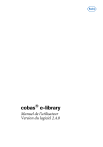
Lien public mis à jour
Le lien public vers votre chat a été mis à jour.
Caractéristiques clés
- Archivage électronique des modes d’emploi
- Accès aux valeurs spécifiques de lots
- Accès aux paramètres de l’instrument
- Mise à jour automatique par téléchargement quotidien (si connecté)
- Interface utilisateur intuitive
Questions fréquemment posées
L'application cobas e-library constitue un archivage électronique des modes d’emploi, des valeurs spécifiques de lots et des paramètres de l’instrument.
La cobas e-library est mise à jour de façon quotidienne par téléchargement automatique à condition qu’il y ait une connexion à un réseau.
Ce manuel de l’utilisateur est destiné aux utilisateurs de la cobas e-library. Il contient des descriptions détaillées des caractéristiques de la cobas e-library ainsi que les principes généraux de fonctionnement destinés aux utilisateurs.